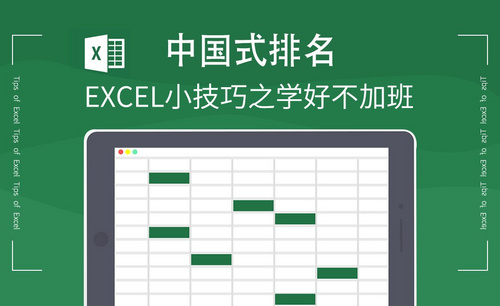excel排名
如何运用excel排名来整理数据?
在统计领域,排名应用随处可见,排名常常应用于对成绩高低的排列,对于教师来说是一个非常重要的技能。那么,如何对数据进行excel排名呢?今天,小编就带大家一探究竟。
1.首先我们把需要排名的表格打开,查看数据,在这我们举个简单的成绩排名的例子(如图),我们找到数据列。
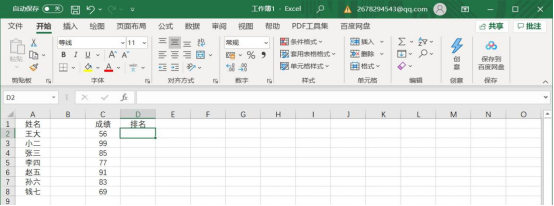
2.然后我们选择RANK排名函数,我们看到有3个参数,number,ref,order即数值、引用、排序。
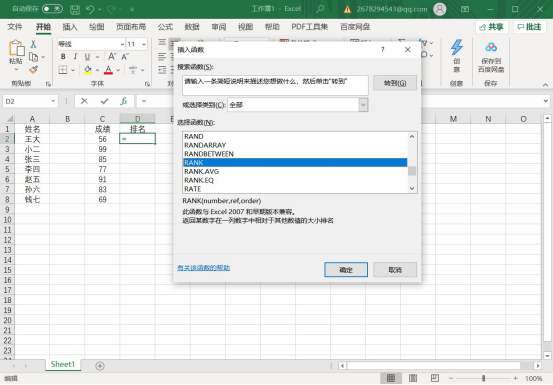
我们看好我们的数据(如图成绩在C2-C8),然后输入第一个参数我们填C2,第二个参数则要选择所有数据(如图形式填写),第三则是顺序,0为降序,为是升序。(我们这里为成绩所以选降序。)
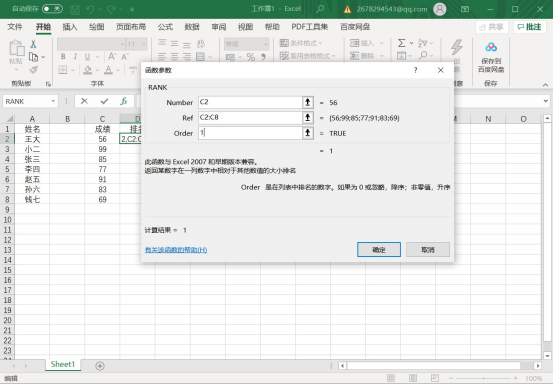
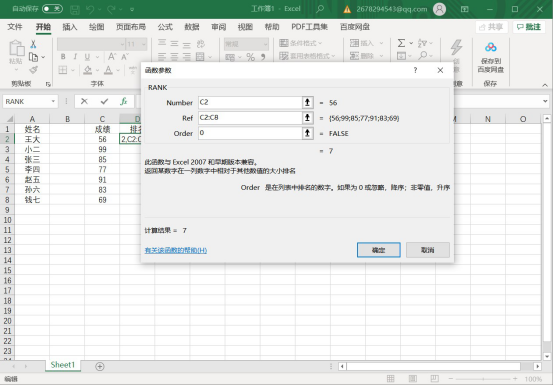
通常大家觉得这样一定就行了,但拉下单元格后发现啥也不是,这里我们要注意,我们的数据是对应特定的行列的,所以我们要防止数据的偏移,在数据对应的格上加上“$”。
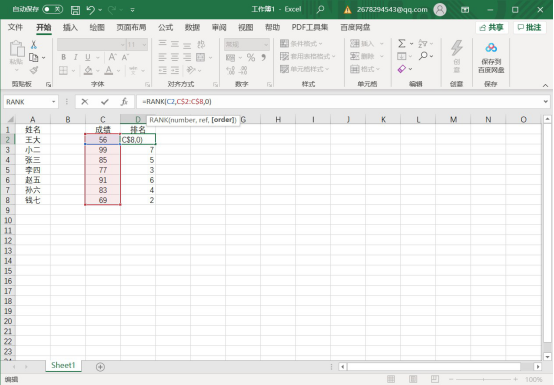
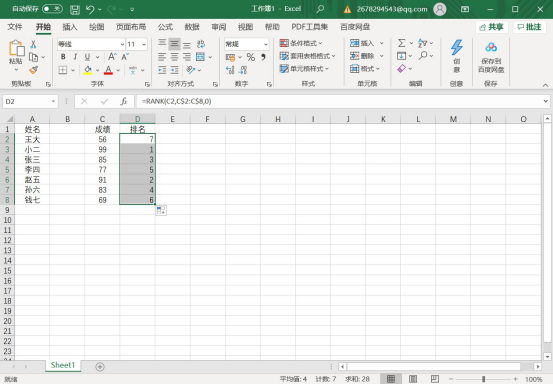
形成如图所示数串。
3.最后再下拉数据即可。这样我们便完成了对excel数据的排名。
接下来介绍几种高级方法
在函数处选择=SUM(--(FREQUENCY(C$2:C$8,IF(C$2:C$8>=C2,C$2:C8))>0))
即可,数据选择同上述方法。
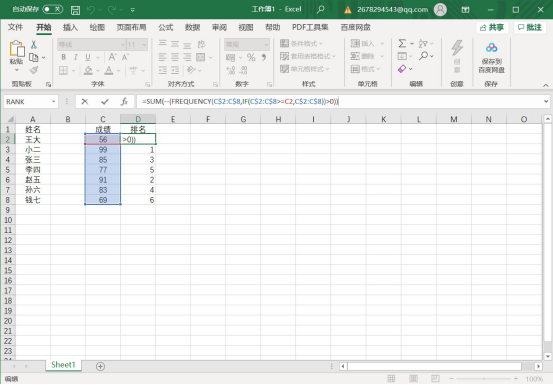
选择数据透视表可快速排名,版本不同操作可不同。在插入中选择数据透视表,选定自己数据表格的区域即可。
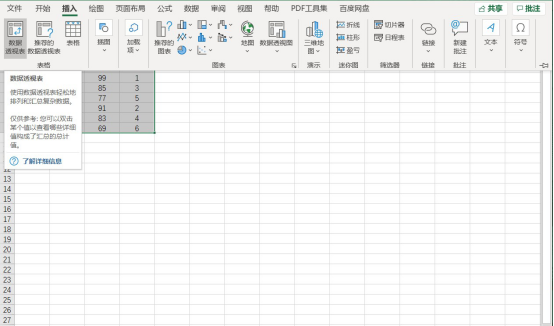
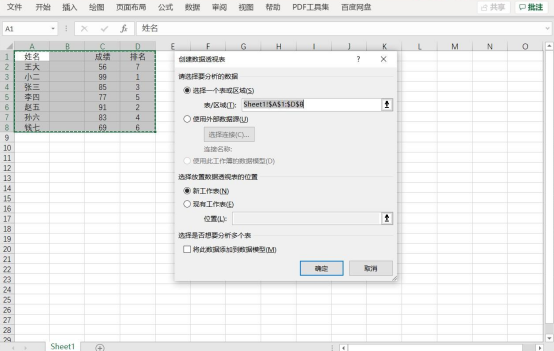
以上教会大家如何进行excel排名,希望大家熟练运用,对于工作和学习都有很大的帮助,可以提高效率,啾咪。
本篇文章使用以下硬件型号:联想小新Air 15;系统版本:win10;软件版本WPS office。
如何用函数做excel排名?
步入职场以后,你会发现excel真的会经常用到,所以在很多小伙伴心中,都认为要把excel所有技能学会才能成为合格的职场人。不过小编的想法不同,对于excel学多少合适呢?我认为excel仅仅是工具,工作中够用就行了。为什么呢?因为excel很强大,强大到你似乎永远都学不完,如果你不想成为技术控,用多少学多少就好。今天小编就来介绍一下工作中会用到的如何用函数做excel排名。
1、本节课讲解【excel软件基础】用函数做排名分析。我们打开本节课的工程文件,在后面一栏中输入排名,如图所示。
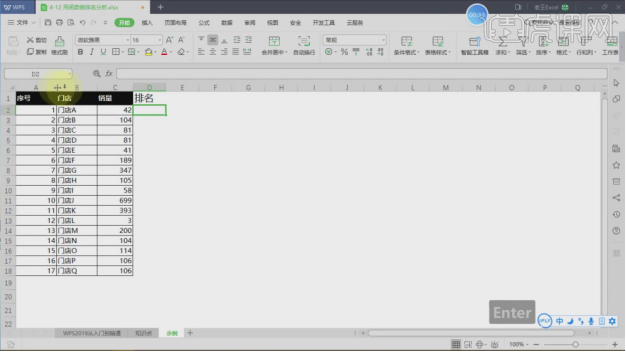
2、输入函数=RANK这里我们可以看到他的条件是【数值,引用,排位方式】,如图所示。
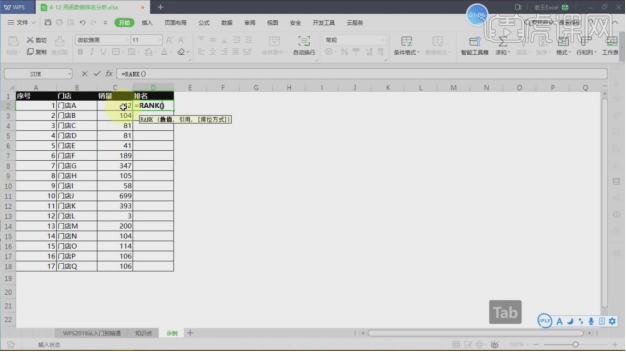
3、我们按照他的要求,进行一个完善,如图所示。
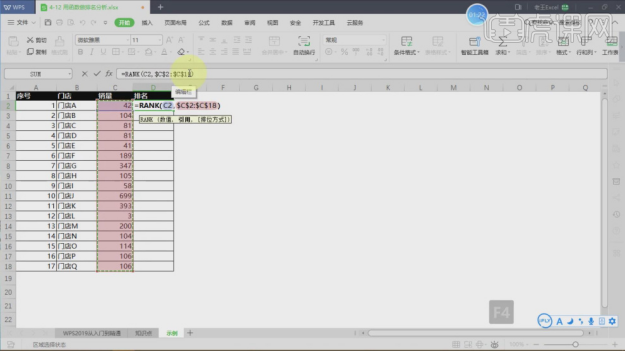
4、打开【函数参数】对这个面板进行一个设置,如图所示。
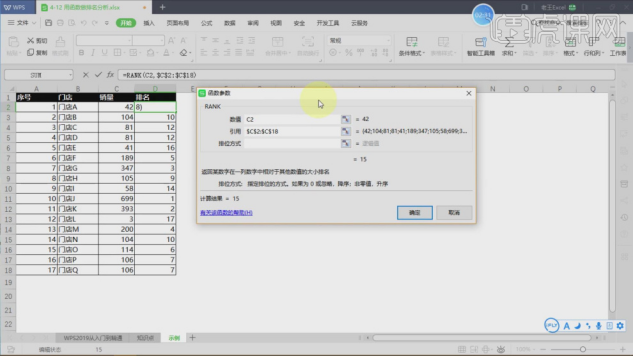
5、输入函数=COUNTIF然后选择销量一栏,如图所示。
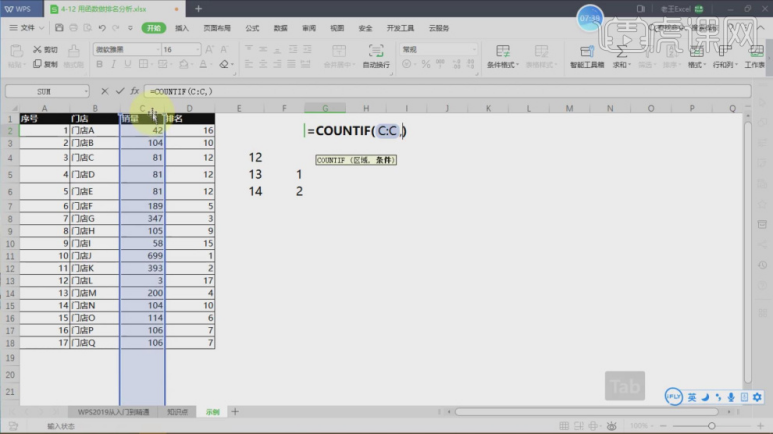
6、调整完成然后,进行内容进行拖动复制,如图所示。
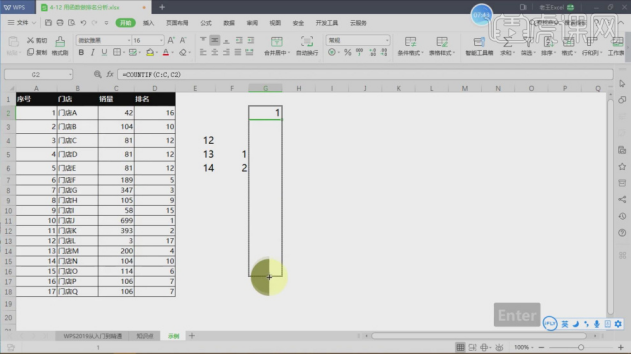
7、我们选择函数,这里我们对这个函数进行调整,如图所示。
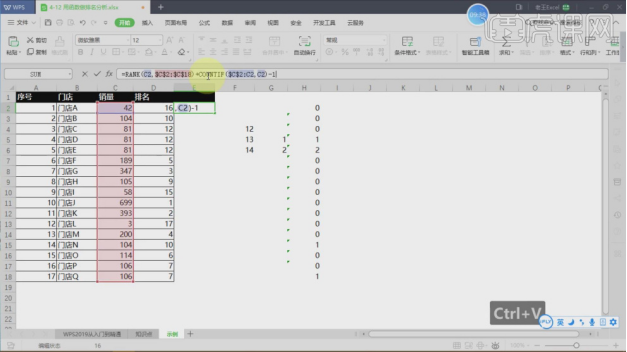
OK,有关如何用函数做excel排名的教程,就先简单的介绍这么多。当然关于excel排名有很多的方式方法,不同的方法应用于不同的情况,所以大家要学会分辨!后续小编还会介绍更多关于excel排名的小技能哦!
本篇文章使用以下硬件型号:联想小新Air15;系统版本:win10;软件版本: Excel(2019)。
如何使用rank函数进行excel排名?
学生的成绩单我们都要进行排名,但是在总成绩进行排名的时候我们会遇到成绩相同的人,用自动填充功能,不能很好的显示排名。我们使用rank函数给excel排名可以把相同的成绩排成相同数列。这期我就来教小伙伴使用rank函数进行excel排名。
1.首先,我们可以看到下图中有相同的分数,但是自动填充显示的名次却一样,对这些相同的分数我们还得进行手动修改,如下图红色圈出部分所示:
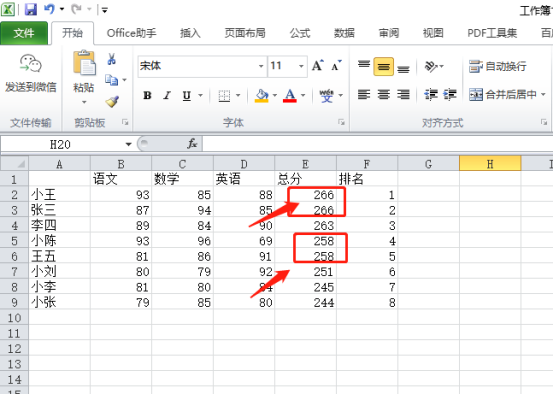
2.如何让EXCEL帮助我们,不用排序快捷键,而且能去除重名次呢?我们不用将数据排序,回到最初数据形式,如下图所示:
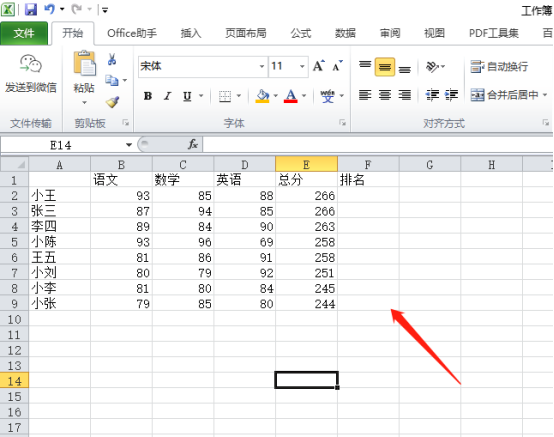
3.这时候,我们使用函数rank,点击菜单栏上【公式】-【插入函数】按钮,如下图红色圈出部分所示:
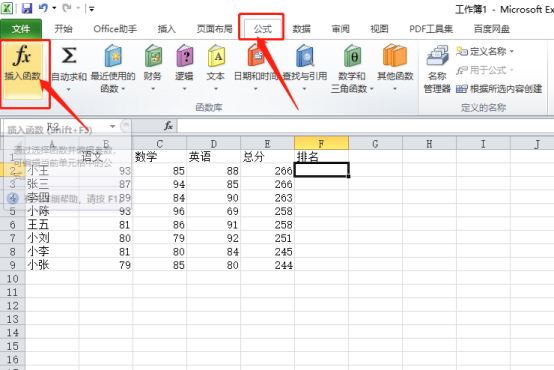
4.在弹出的弹框中找到RANK函数,再点击【确定】按钮,如下图红色圈出部分所示:
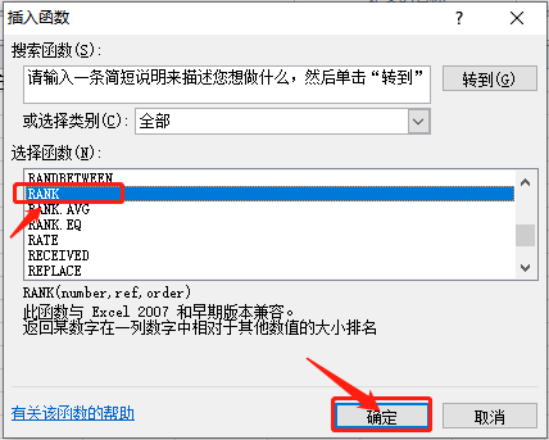
5.在参数里边,选中想要求的区域,输入【=RANK(F2,$F$2:$F$9)】。其中F2是需要确定位次的数据,$F$2:$F$9表示数据范围,在点击【确定】按钮,如下图所示:
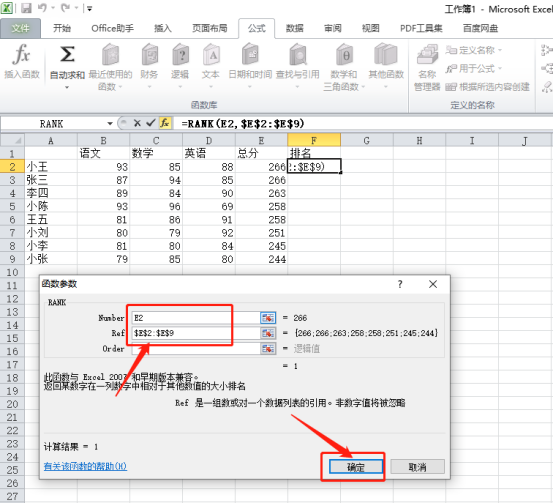
6.最后,求出了F2单元格的结果,我们选中单元格,右下角会出现【+】,按住鼠标左键,向下拖拽,就可以把所有的成绩填充名次了,如下图所示:
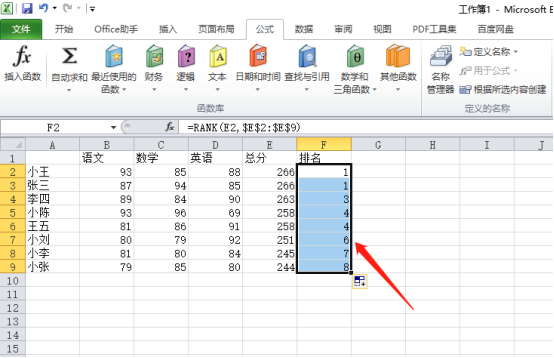
大家看到了相同的数值中,我们使用rank函数给excel排名了,方法是不是非常简单呢?只需要几步就把成绩单进行排名了,大家快来动手操作试一试!
本篇文章使用以下硬件型号:联想小新Air15;系统版本:win10;软件版本:Microsoft Excel 2010。
excel排名用什么函数?
我们在excel软件里制作表格是一种非常普遍的应用。做表格时之所以我们会选择用excel软件,是因为它里面的函数有超级强大的数据统计功能,为我们在制作报表时帮了不少的忙,那么我们在制作excel排名时用什么函数呢,请看下面的操作。
首先我们在excel中打开成绩表。
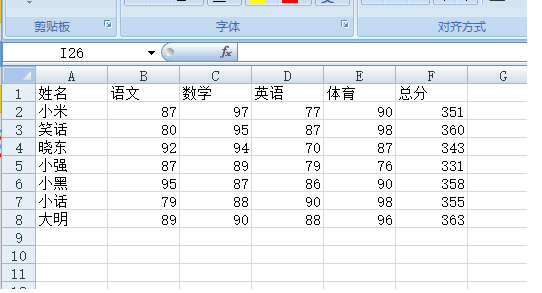
方法一:
1.直接用RANK函数。
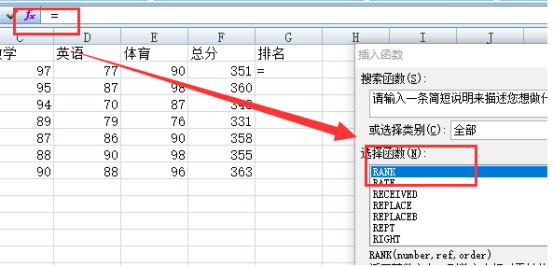
2.公式如下:=RANK(F2,$F$2:$F$8)
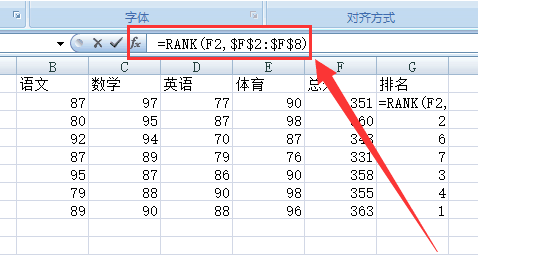
3.操作完成。
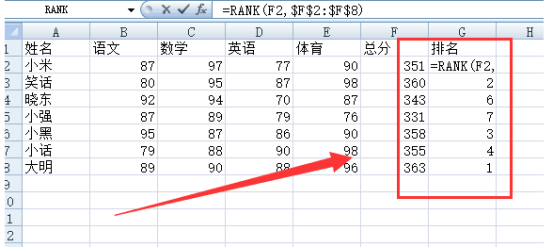
方法2:含有重复数据的排名
1.首先我们打开成绩表。
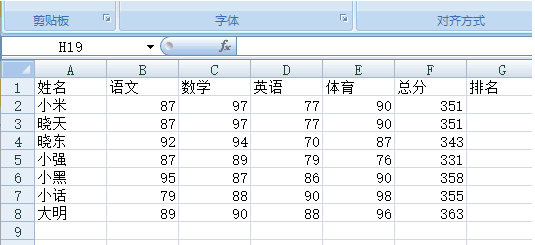
2.如果有相同的总分,用rank函数排名时得到的排名是并列的,同时余下的排名将会跳过这些重复的排名。它们的名次都是第4名,343直接变成了第6名,没有第5名。而在我们的习惯中,无论有几个并列,都应该再按顺序排名,即并列排名只占一名次。因此对重复数据的排名不能只用RANK函数,需要综合运用函数和公式。
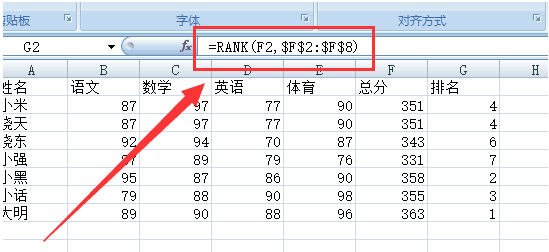
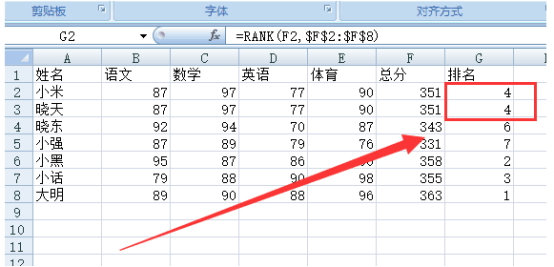
excel排名用什么函数的方法小编就为大家讲解完了,大家在用excel软件对数据排名进行操作时,就可以使用RANK函数,它也是常用的排名函数,从事老师这一行业的人,总是在做成绩排名,学会运用这个公式就非常有必要了。
本篇文章使用以下硬件型号:联想小新Air15;系统版本:win10;软件版本:WPS 2019。